网络摄像机通电并用网线连接到你的路由器或交换机。
2、在同一局域网下,用电脑打开摄像头随机附带的摄像机搜索工具,搜索到摄像头的IP,并把该IP改成与你电脑同网段。
3、在IE地址栏内输入你用摄像机搜索工具找到或更改后的摄像头的IP在局域网内登陆摄像头,进入摄像头设置页面,对相关网络选项进行设置(一般按默认即可),若摄像头带WIFI功能,就进入WIFI设置页面设置好无线,没有就忽略。
4、登陆路由器,查看路由器设置是否有开启黑/白名单设置,此处必须允许摄像头访问互联网。
5、早期的摄像头需要登陆路由器进行网络映射端口,需具备一定的网络知识,从2014年后生产的产品一般都无需此步操作,可忽略。
无线wifi监控摄像头是可以远程监控的,一般有两种方式:
一、部分wifi摄像头有自带的云服务。大致使用步骤:
1、摄像头设置网络参数通过路由器连接互联网。
2、注册云服务,设置摄像头是不关联。
3、在有互联网的情况下,登陆云服务即可远程监控。
二、没有云服务,就需要通过公网IP,直接访问摄像头。该方式需要网络有独享公网IP,部分宽带网无法实现。
判断步骤:
1、ip138查询公网IP
2、查询路由器wanIP,在路由器设置中查看系统状态。
如果公网IP与路由器wanip相同,则可以使用这种方式远程监控。
继续设置步骤:
1、摄像头设置网络参数通过路由器连接互联网。例摄像头IP为:192.168.0.200,监控浏览端口:8008
2、设置路由器转发,以TPLINK路由器为例:
3、这样就可以在有互联网的情况下,在浏览器中使用网络公网IP+:端口号(如:200.200.200.200:8008),来远程监控


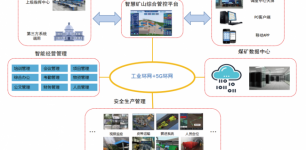
访谈
更多护航视频监控网络安全 做物联网安全的守护者 ——专访天防安全总经理段伟恒
在万物互联时代,网络安全的重要性日益凸显,尤其在快速发展的城市建设中,搭建的巨大物联网络对其安全保障…
做行业赋能者 HID迎接数字化浪潮新机遇 破解新挑战
今年3月份,全球可信身份解决方案提供商HID发布了最新的《安防行业现状报告》(以下简称“报告”),该报告…
数字化浪潮下,安防厂商如何满足行业客户的定制化需求?
回顾近两年,受疫情因素影响,包括安防在内的诸多行业领域都遭受了来自市场 “不确定性”因素的冲击,市场…